有的网友在Windows 8.1应用商店更新应用的时候,遇到了无法安装应用,显示错误代码0×80240437的问题。现在阿呆狗与大家分享一下此问题的解决方法:
首先此问题的产生与Windows Update组件或服务有关,所以我们先查看一下Windows Update服务是否已经启动。查看方法:
Win + R组合键调出“运行”对话框,输入“services.msc”,确定,打开“服务”管理窗口,找到服务项Windows update和Background Intelligent Transfer service,看看这两个服务是否已经启动。如果没有启动则启动它,并把启动类型设置为“手动”。
然后试一下是否问题已经解决,如果问题依旧,则请依次尝试一下下面的几种解决方法:
一、使用微软官方的Windows应用商店检测修复工具

检测修复工具下载地址:http://download.microsoft.com/download/F/2/4/F24D0C03-4181-4E5B-A23B-5C3A6B5974E3/apps.diagcab
修复后试一下问题是否已经解决,如果问题依旧,则请尝试下面的方法。
二、微软官方Windows更新故障诊断程序
下载地址及使用说明:http://support.microsoft.com/kb/2714434/zh-cn
修复后试一下问题是否已经解决,如果问题依旧,则请尝试下面的方法。
三、重启Windows Update服务
如果通过以上两款工具依然未能解决问题,我们还可以重新启动一下Windows update和Background Intelligent Transfer service服务试试。先停止这两个服务,然后删除C:\Windows\SoftwareDistribution\目录下的所有文件夹。最后再重新启动这两项服务。
PS:本教程同样适用于Windows 10应用商店。
Win 8.1应用商店无法安装应用,显示错误代码0x80240437怎么办?
版权声明:本文采用知识共享 署名4.0国际许可协议 [BY-NC-SA] 进行授权
文章名称:《Win 8.1应用商店无法安装应用,显示错误代码0x80240437怎么办?》
文章链接:https://www.adaigou.net/win8/1545.html
本站资源仅供个人学习交流,请于下载后24小时内删除,不允许用于商业用途,否则法律问题自行承担。
文章名称:《Win 8.1应用商店无法安装应用,显示错误代码0x80240437怎么办?》
文章链接:https://www.adaigou.net/win8/1545.html
本站资源仅供个人学习交流,请于下载后24小时内删除,不允许用于商业用途,否则法律问题自行承担。
 阿呆狗
阿呆狗


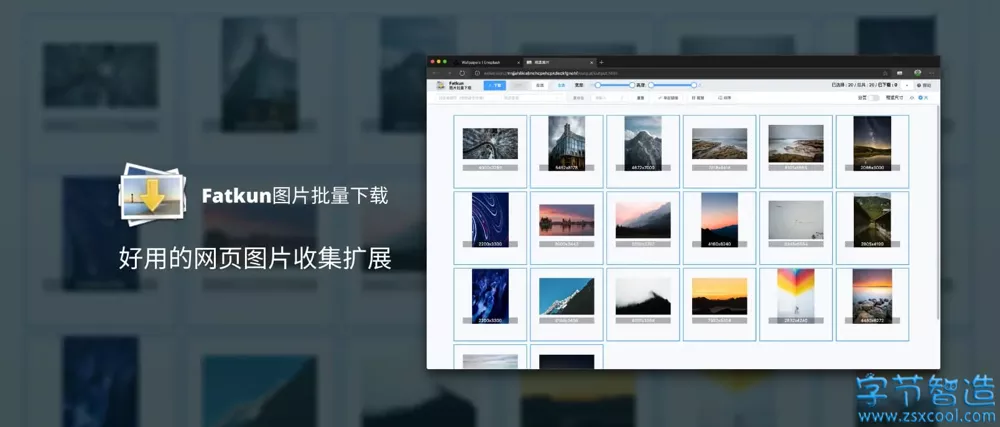



评论前必须登录!
注册